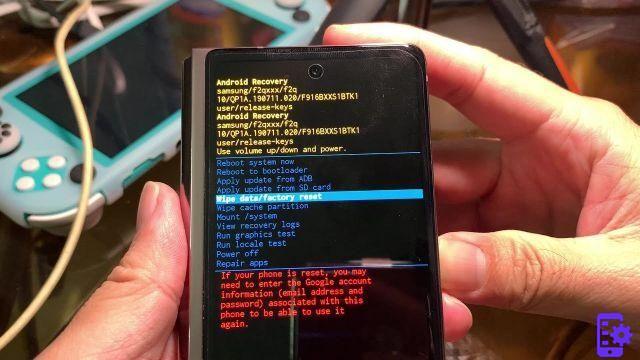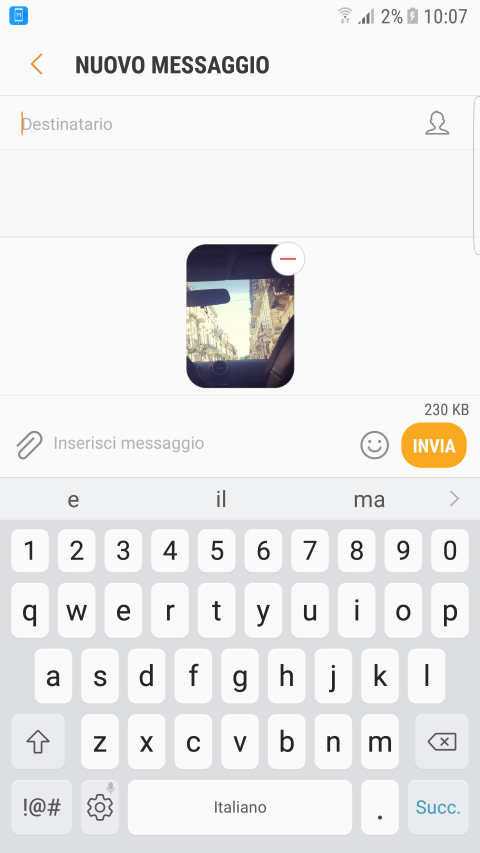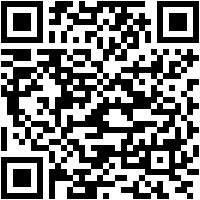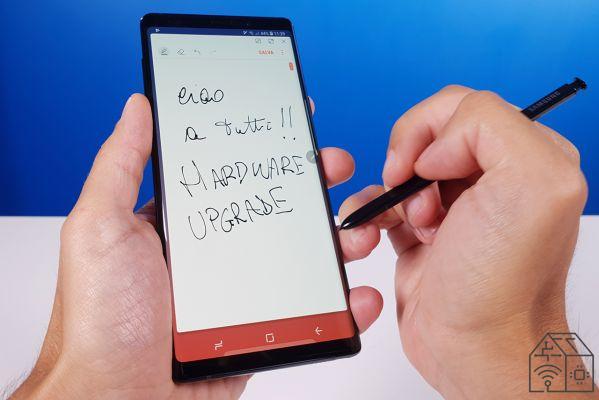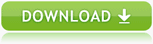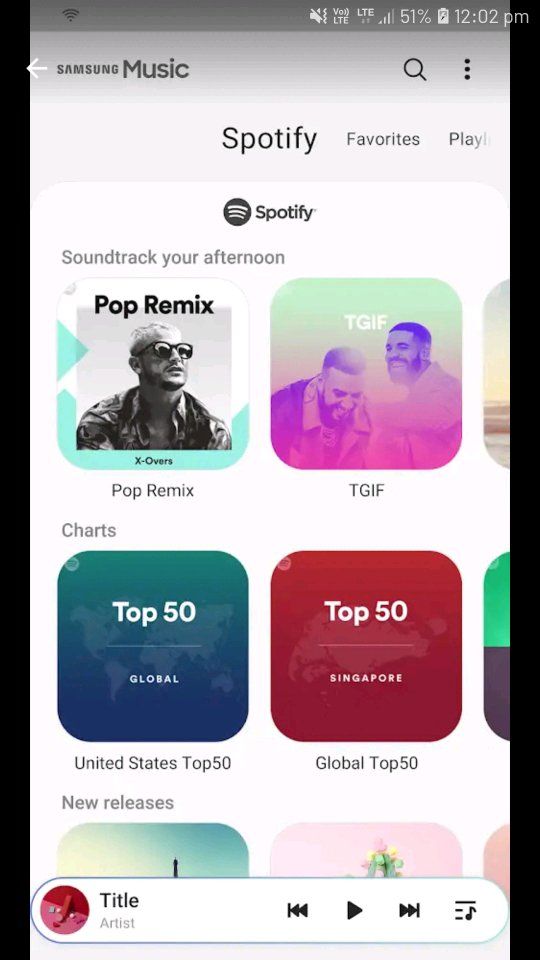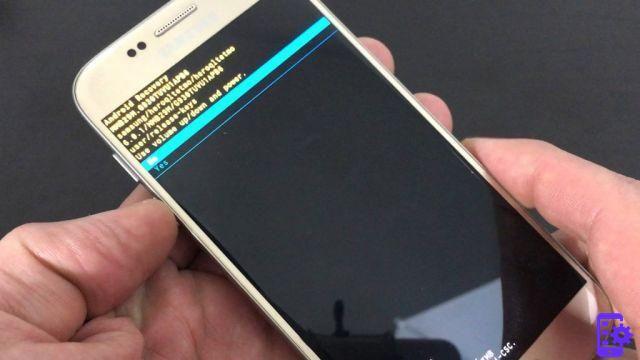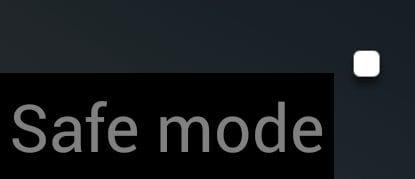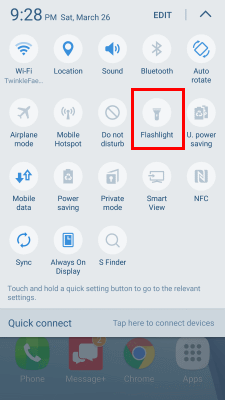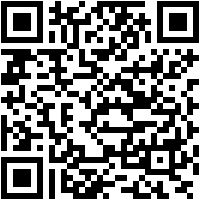Você sabe onde seu cartão SIM e cartão SD vão neste novo dispositivo? Você sabe como removê-los e colocá-los de volta? Neste mini tutorial vou tentar explicar-te da forma mais simples possível como fazer estas operações, para que possas utilizar imediatamente o teu novo Samsung Galaxy S10!
O Galaxy S10 usa um cartão SIM nano, que é muito menor que um cartão SIM comum (e ainda menor que o micro SIM). Caso alguém não saiba, um cartão SIM armazena dados importantes como sua identidade, localização, número de telefone e muito mais. No Samsung Galaxy S10 há uma bandeja na qual o cartão nano SIM e o cartão micro-SD podem ser inseridos, se você tiver um. O cartão micro-SD pode ser usado para armazenar fotos, músicas, arquivos adicionais e até mesmo seus contatos, se desejar.
Vejamos os principais passos para inserir o SIM e o cartão de memória no telefone:
- Primeiro, desligue o dispositivo completamente. Isso é aconselhável, pois você pode perder dados ou corromper um ou ambos os cartões ejetando a bandeja com o telefone ligado.
- O slot nano SIM / microSD está localizado na parte superior do telefone.

- Pegue a pequena ferramenta de metal e empurre suavemente a extremidade pontiaguda no orifício do slot até que a bandeja saia.
NOTA: Se você perdeu a ferramenta que acompanha o seu dispositivo, você sempre pode usar um clipe de papel.

- Puxe a bandeja para fora do slot.

- Insira (ou ejete) seus cartões microSD ou nano SIM. Certifique-se de que as barras de contato douradas virado para baixo (na parte de trás do telefone).
- Deslize suavemente a bandeja no slot até ouvir um leve clique. O clique informa que a bandeja foi inserida corretamente e está protegida.
Ligue o telefone novamente e pronto! Se você tiver alguma dúvida sobre um cartão nano SIM ou microSD, informe-nos nos comentários abaixo!
7.085
O Galaxy S10 usa um cartão SIM nano, que é muito menor que um cartão SIM comum (e ainda menor que o micro SIM). Caso alguém não saiba, um cartão SIM armazena dados importantes como sua identidade, localização, número de telefone e muito mais. No Samsung Galaxy S10 há uma bandeja na qual o cartão nano SIM e o cartão micro-SD podem ser inseridos, se você tiver um. O cartão micro-SD pode ser usado para armazenar fotos, músicas, arquivos adicionais e até mesmo seus contatos, se desejar.
Vejamos os principais passos para inserir o SIM e o cartão de memória no telefone:
- Primeiro, desligue o dispositivo completamente. Isso é aconselhável, pois você pode perder dados ou corromper um ou ambos os cartões ejetando a bandeja com o telefone ligado.
- O slot nano SIM / microSD está localizado na parte superior do telefone.

- Pegue a pequena ferramenta de metal e empurre suavemente a extremidade pontiaguda no orifício do slot até que a bandeja saia.
NOTA: Se você perdeu a ferramenta que acompanha o seu dispositivo, você sempre pode usar um clipe de papel.

- Puxe a bandeja para fora do slot.

- Insira (ou ejete) seus cartões microSD ou nano SIM. Certifique-se de que as barras de contato douradas virado para baixo (na parte de trás do telefone).
- Deslize suavemente a bandeja no slot até ouvir um leve clique. O clique informa que a bandeja foi inserida corretamente e está protegida.
Ligue o telefone novamente e pronto! Se você tiver alguma dúvida sobre um cartão nano SIM ou microSD, informe-nos nos comentários abaixo!